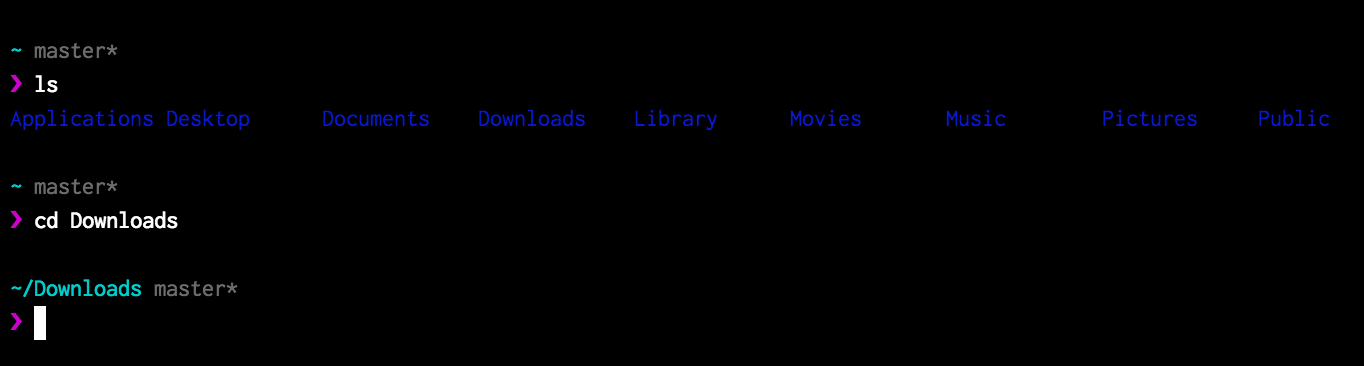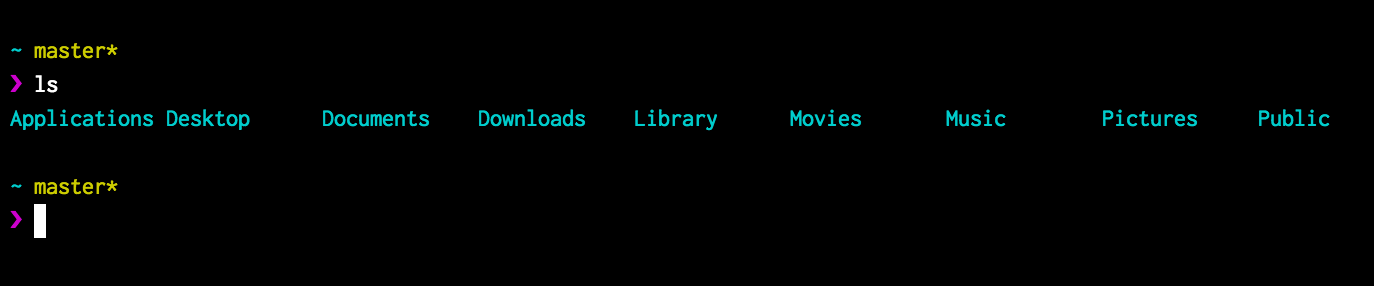理由
zshのテーマをpureにして使用してた。
terminal上ではプロファイルをicebergにしてるから問題ないが
Atomのplatformio-ide-terminal上だととても見えにくかった
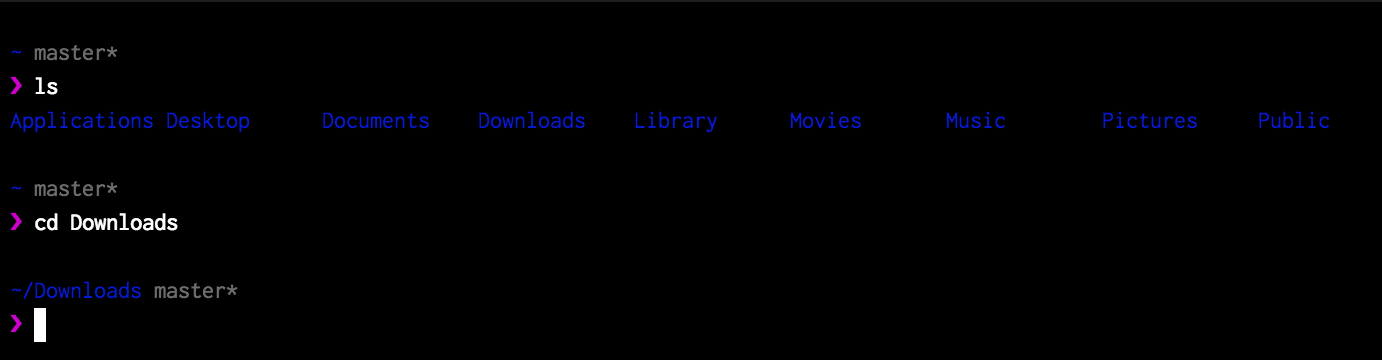
解決策1:ターミナルの見た目inverseにする
Atomの色を黒くしてるのでなし
解決策2:ターミナルのstyleをいじる
Atomのスタイルシートに書き込むことで自由に変えれるらしい。
灰色にしたがやはり色が合わなくてダメ
解決策3:preztoの方のテーマをいじる
これしかない
実行
テーマをいじる
Customizing Your Prezto Prompt
これによると
~/.zprezto/modules/prompt/functions/
にテーマがあるらしい
pureのファイルprompt_pure_setupがあったので
とりあえず本物はコピーして一旦退避
$ cp prompt_pure_setup prompt_pure_setup.org
110行目あたりに**#Set the path**とコメントされてるところがあるのでここらへんを変更
# Set the path
preprompt_parts += ('%F{blue}%~%f')
blueのところを好きな色に変更
今回はcyanを選択
文字で指定できる色はred, blue, cyan, magenta 等
色は他のテーマのファイルを覗いたりすれば書いてあったりするので各自で探してください。
カレントディレクトリはとても見やすくなったがlsコマンドでの
見やすさは変わらず。
lsコマンドの色を変える
他のテーマとかも調べてたらどうやらテーマは関係なく、lsコマンドの方の問題そうなので
lsコマンドで表示される色を変えることに
(参考)lsコマンドでの色を変える
とりあえずこっちもcyanに変更
# lsコマンドの色を変更
export LSCOLORS=gxfxcxdxbxegedabagacad
とても見やすくなった
ついでに
gitブランチの色も暗くて見づらいので変える
パスの色を変えた時と同様にprompt_pure_setupの方をいじる
#Set the pathの少し上にgitの設定があるのでそこを変更する
# Set color for git branch/dirty status ....
# been delayed
local git_color=242
242の所を変更すれば色が変わる模様
今回はyellowにしてみた
最後に
いじったpureの設定ファイルをmypureに名前を変えておく
また、元のpureの設定ファイルも元に戻しておく
$ mv prompt_pure_setup prompt_mypure_setup
$ mv prompt_pure_setup.org prompt_pure_setup
あとは~/.zpreztorcで作ったテーマを指定してあげる
# Set the prompt theme to load.
# Setting it to 'random' loads a random theme.
# Auto set to 'off' on dumb terminals.
zstyle ':prezto:module:prompt' theme 'mypure'
あとがき
初めての記事。
oh-my-zshでテーマを変えたサイト等は見つかったのだがPreztoの方はあまり見つからなかったのでとりあえず手探りでやったことをまとめてみた。